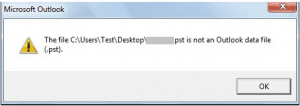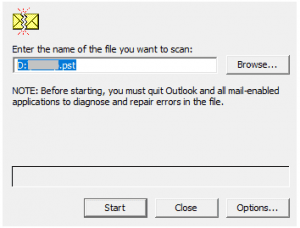Outlook은 전 세계의 많은 사람들이 사용할 수 있는 응용 프로그램이므로 'PST 파일은 Outlook 데이터 파일이 아닙니다' 오류 메시지가 발생한 사용자 중 하나라면 이 문서가 적합합니다.
PST(Personal Storage Table) 파일은 컴퓨터에서 POP3 계정에 대한 전자 메일, 일정 및 기타 사서함 항목을 저장하는 데 사용되는 Outlook 데이터 파일입니다. 일반적으로 PST 파일 손상으로 인해 오류가 발생할 수 있습니다. 아래 섹션에서는 Outlook 데이터 파일이 아닌 'PST 파일'을 수정하는 방법에 대한 2가지 효과적인 방법을 배우도록 안내합니다.
Outlook 데이터 파일이 아닌 PST 파일을 어떻게 수정합니까?
솔루션을 진행하기 전에 먼저 오류가 발생하는 일반적인 시나리오를 이해하겠습니다.
'PST 파일이 Outlook 데이터 파일이 아닙니다' 오류가 발생하는 이유는 무엇입니까?
다음 이유는 오류 발생에 대해 여러 사용자가 보고한 매우 일반적인 시나리오입니다.
- Outlook 응용 프로그램의 갑작스러운 종료
- 대형 PST
- 기존 PST 파일에서 새 PST로 Outlook 데이터 내보내기
- 하드 드라이브의 불량 섹터 존재
그럼에도 불구하고 아래 섹션에 언급된 솔루션의 도움으로 문제를 쉽게 해결할 수 있습니다.
'PST 파일은 scanPST.exe가 있는 Outlook 데이터 파일이 아닙니다' 수정
'PST는 Outlook 데이터 파일이 아닙니다' 오류. 당신은 시도 할 수 있습니다 PST 파일을 복구 데이터에 액세스합니다. 받은 편지함 오류 수정 도구 (ScanPST.exe) 라고 하는 Microsoft 기본 제공 복구 유틸리티를 사용하여 Outlook 데이터 파일 오류를 진단하고 복구합니다.
노트- 솔루션 방법을 구현하기 전에 먼저 scanPST.exe를 찾아야 합니다.
Microsoft 내장 도구 scanPST.exe의 위치는 Outlook 버전에 따라 다를 수 있습니다. 다음은 Outlook 응용 프로그램의 다양한 버전에 대한 scanPST.exe의 경로입니다.
- Outlook 2019 (Office 365) 에서:
- 32-비트 버전: C:\Program Files (x86)\Microsoft Office\root\Office19
- 64-비트 버전: C:\Program Files (x86)\Microsoft Office\root\Office19
- Outlook 2016 에서:
- 32-비트 Outlook: C:\Program Files (x86)\Microsoft Office\Office16\
- 64-비트 Outlook: C:\Program Files\Microsoft Office\Office16\
- Outlook 2013 에서:
- 32-비트 Outlook: C:\Program Files (x86)\Microsoft Office\Office15\
- 64-비트 Outlook: C:\Program Files\Microsoft Office\Office15\
- Outlook 2010 에서:
- 32-비트 Outlook: C:\Program Files (x86)\Microsoft Office\Office14\
- 64-비트 Outlook: C:\Program Files\Microsoft Office\Office14\
- Outlook 2007 에서:
- 32-비트 Windows: C:\Program Files (x86)\Microsoft Office\Office12\
- 64-비트 Windows: C:\Program Files\Microsoft Office\Office12\
scanPST.exe를 찾은 후 응용 프로그램을 실행하고 아래 섹션에 언급된 단계를 따르십시오.
- SCANPST를 두 번 클릭합니다.
- 선택한 PST 파일 스캔
- Scanpst가 PST 파일을 복구할 때까지 기다립니다.
- PST 복구 완료 메시지 상자가 나타난 후 Outlook에 액세스를 시도할 수 있습니다.
노트: 'PST 파일이 사용 중입니다'라는 오류 메시지가 표시되면 Outlook 응용 프로그램을 닫고 파일에 다시 액세스해 보세요.
scanPST.exe는 뛰어난 내장 복구 도구이지만 아래에 언급된 단점도 있습니다.
크기가 크거나 심각하게 손상된 PST 파일을 수정하지 못할 수 있습니다.
여러 사용자가 받은 편지함 오류 수정 도구가 복구 프로세스 도중에 멈추거나 응답을 중지할 수 있다고 보고했습니다.
복구 프로세스를 지루하고 시간 소모적으로 만드는 PST 파일의 손상 오류를 수정하려면 도구를 여러 번 실행해야 할 수 있습니다.
신뢰할 수 있는 복구 도구를 사용하여 Outlook 오류 수정
따라서 내장된 복구 도구로 문제를 해결할 수 없는 경우 PST 파일이 심각하게 손상될 수 있습니다. 그럼에도 불구하고 Remo Repair PST와 같은 안정적인 Outlook 복구 도구를 사용하면 문제를 쉽게 극복할 수 있습니다.
Remo 수리 PST Outlook 문제를 해결하는 Windows 컴퓨터의 응용 프로그램, PST 파일 손상의 원인에 관계없이. 이 PST 파일 복구 도구를 사용하여 손쉽게 오류를 수정할 수 있습니다. 이것은 Outlook PST 파일에 표시된 다양한 오류를 식별하고 해결하기 위해 스마트하고 자동화된 PST 복구 모듈과 함께 제공되는 유명한 소프트웨어입니다.
프로그램은 손상된 파일을 심층 스캔하여 오류가 없는 건강한 데이터 파일을 생성합니다. 이 소프트웨어의 도움으로 사용자는 잘못된 CRC, 가져오기 오류, 동기화 오류, 헤더 오류 및 Outlook에서 파일에 액세스할 수 없게 만드는 기타 모든 유형의 오류 후 Microsoft Outlook의 오류 메시지를 복구할 수 있습니다.
PST 파일을 복구하는 방법은 Remo로 Outlook 데이터 파일이 아닙니다.
- 도구를 실행하고 세 가지 옵션 중에서 선택합니다.
- 다음 화면에서 두 가지 스캔 옵션 중에서 선택할 수 있습니다.
- 복구를 클릭하여 PST 복구 프로세스를 시작합니다. PST 복구 프로세스가 완료되면 Outlook 스타일 브라우저에서 복구된 PST 파일을 미리 볼 수 있습니다.
- PST 복구 프로세스에 만족하는 경우 도구를 활성화하고 복구된 PST 파일을 저장합니다.
결론
위의 기사는 주어진 오류 효과적인 솔루션으로 PST 파일을 수정하는 방법을 강조합니다. 기사와 관련하여 추가 질문이 있는 경우 아래의 댓글 섹션을 자유롭게 활용하십시오.